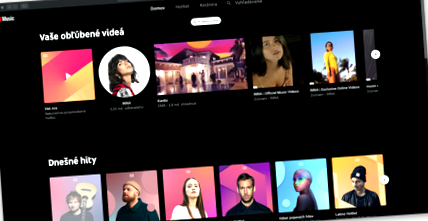Juraj Recký Juraj Гръцки
YouTube Music, като предплатена музикална услуга за стрийминг, може да звучи малко странно. В крайна сметка почти всичко е безплатно в YouTube! Плащането на 5,99 евро на месец обаче има своите предимства.
Услугата за стрийминг на YouTube Music бе обявена през октомври 2015 г. и стартира на живо месец по-късно. Както е обичайно в Google, услугата е претърпяла различни организационни промени за относително кратък живот. YouTube Music първоначално е част от YouTube Red, по-голяма първокласна услуга, която покрива YouTube изцяло. Също така сте имали Google Music, която познавате от устройства с Android, като част от абонамента си.
През май 2018 г. YouTube Music получи няколко подобрения, включително уеб плейър и преработено приложение за преносими устройства. Потребителите бяха доволни и от включването на изкуствен интелект, благодарение на което приложението получи по-динамични препоръки или търсене на песни по текст или описание на песента. Най-фундаменталната промяна в момента обаче беше, че YouTube Music излезе от пакета YouTube Red и може да се абонира отделно.
Друга голяма промяна се случи през септември 2019 г., когато продуктовият мениджър на YouTube Music Елиас Роман обяви, че постепенно ще замени Google Music в най-новите устройства с Android Music. Мигрирането от едно приложение към друго трябва да бъде лесно, безпроблемно за потребителите, а цялото персонализирано и запазено съдържание трябва безпроблемно да се прехвърля в YouTube Music.
YouTube Music е услуга за стрийминг на музика, стартирана от Google и трансформирана в пряк конкурент на Spotify и Apple Music. Услугата предлага безплатен пробен месец. Платената услуга ви освобождава от реклами, позволява ви да слушате музика на заден план и предлага качеството на записите при 256 kbit/s. Позволява ви да изтегляте песни, да създавате плейлисти и да търсите песни с помощта на изкуствен интелект, или чрез текстове на песни или описания на песни.
Има и безплатна версия, но тя съдържа реклами, музиката е със същото качество, каквото обикновено намирате в YouTube, не ви позволява да възпроизвеждате песни офлайн или във фонов режим.
Разлика между YouTube Premium и YouTube Music? Премиум абонаментът включва всички услуги, YouTube Music е чисто музикална услуга, предлагаща видеоклипове или ексклузивен музикален материал. YouTube Music се предлага в 48 държави, включително Словакия и Чехия.
Как да активирам YouTube Music?
Най-вероятно имате активирана YouTube Music. По-голямата част от нас имат акаунт в Gmail, който също използваме в YouTube. Следователно всичко, което трябва да направите, е да напишете music.youtube.com в търсачката и веднага сте на началния екран на услугата като влязъл потребител. YouTube Music черпи информация от YouTube, така че ако сте запазили песни, посочили сте, че ги харесвате, създали сте плейлисти или сте гледали официален официален канал на музикант, вече имате цялата тази информация в YouTube Music, без да се налага да качвате нищо или да пресъздавате.
Ако нямате акаунт в Gmail или не влизате редовно в услугите на Google, просто влезте на адрес music.youtube.com, като използвате бутона Вход в горния десен ъгъл. Останалата част от процеса е същата като влизането във вашия акаунт в Gmail.
РЕСУРС music.youtube.com
Падащото меню до бутона Вход ще се премести под менюто, в което влезете, като кликнете върху снимката на вашия акаунт в горния десен ъгъл.
РЕСУРС music.youtube.com ИЗТОЧНИК | music.youtube.com
В настройките ще намерите опцията Ограничен режим, ако искате да изключите неподходящо съдържание за деца, в безплатната версия има селекция Нормално и Ниско качество в категорията Звук, Защитата на поверителността предлага възможност за управление на историята. Другите две настройки, Език и регион и Информация, са по-малко интересно задължително пътуване.
РЕСУРС music.youtube.com
Ако сериозно се занимавате с YouTube Music, ще се интересувате от Препоръки. Тук можете да изберете любимите си музиканти в няколко стъпки. По време на етикетирането офертата ще бъде непрекъснато адаптирана към вече избраните. Можете да маркирате произволен брой музиканти.
РЕСУРС music.youtube.com
След като изберете всичко, което искате, маркирайте Готово в долната лента. YouTube Music ви отвежда до началната страница.
РЕСУРС music.youtube.com
На началната страница имате няколко категории, които по някакъв начин ви предлагат музика въз основа на вашите предпочитания и това, което сте слушали. Тези категории са: Свързани с Podobné, Изпълнения на живо, Препоръчани музикални видеоклипове, Нови видеоклипове или Новини.
Началният екран предлага меню, което е веднага след уеб адреса. Home е връщане към началния екран, Hotlist е селекция от най-гледаните видеоклипове за определен период, който YouTube Music е избрал въз основа на вашите предпочитания в различни категории и жанрове.
РЕСУРС music.youtube.com
След като изберете един от предлаганите видеоклипове, YouTube Music ще ви предложи нова среда. В допълнение към видеоклипа, списък с подобни и сродни видеоклипове се появява в списъка за изпълнение вдясно.
РЕСУРС music.youtube.com
Контролният панел се появява в долната част на екрана. Този отляво предлага превключване на песни, бутона за възпроизвеждане и текущото/общото време на песента, респ. видеоклип. Следва информация за песента, както и информация за броя гледания и харесвания. Този раздел затваря менюто, скрито под трите точки. Той предлага опции, които познаваме от YouTube. Добавяне към любими, споделяне, добавяне към плейлист и др.
РЕСУРС music.youtube.com
Контролният панел се затваря с четири опции. В десния ъгъл ще намерите контрола на силата на звука, повторението и разбъркването и символа надолу триъгълник. Този символ ви връща в главното меню Hotlist, оставяйки възпроизвеждания видеоклип в отделен прозорец, който е сведен до долния ляв ъгъл.
РЕСУРС music.youtube.com
Как да затворите този прозорец за постоянно е малко загадка. Не открих друг начин за опресняване на сайта, ако знаете как да го направите, пишете в дискусията.
РЕСУРС music.youtube.com
Ако се върнем в менюто под адреса на услугата, последният елемент остава Библиотека и търсене. Ако сте влезли с акаунт в google, който също сте използвали в YouTube в библиотеката, ще имате всичко, което сте маркирали, запазили, отложили или сте проследили в YouTube. Така че това са внесени плейлисти, любими песни или гледани изпълнители. Музиката от YouTube Music съхранявате само в албуми.
РЕСУРС music.youtube.com
Разбира се, YouTube Music е всичко за песни. Ако изберете конкретен музикант или албум, услугата ще ви предложи плейлист. Задръжте курсора на мишката върху определена песен и бутонът за изпълнение ще се появи над изображението на песента в реда, последвано от името на песента, изричен текст, ако има такъв, името на музиканта и името на албума/EP/LP.
Ако превъртите надолу, YouTube Music ще ви предложи повече албуми, сингли, видеоклипове и няколко други опции, свързани с музика.
РЕСУРС music.youtube.com
За да запазите песен, задръжте курсора на мишката върху нея и кликнете върху трите точки в края на реда, за да предложите скрито меню. Има няколко опции. имайте предвид обаче, че все още сме в безплатната версия на YouTube Music.
РЕСУРС music.youtube.com
Как да активирам YouTube Music Premium?
Ако YouTube Music ви харесва достатъчно, за да опитате платен акаунт, отворете менюто на началната страница, което се крие под снимката на вашия акаунт в горния десен ъгъл.
РЕСУРС music.youtube.com
Изберете Get Music Premium.
РЕСУРС music.youtube.com
Услугата ви пренасочва към нов прозорец, като ви информира, че първият пробен месец е безплатен. Всеки допълнителен месец се таксува с 5,99 евро. Можете обаче да получите и YouTube Music Premium като част от семеен абонамент или със студентска отстъпка.
РЕСУРС music.youtube.com
Семейният абонамент предлага един безплатен пробен месец, като всяка допълнителна такса е 8,99 евро. Можете да се присъедините към 5 членове на семейството с този абонамент, но минималната възраст е 13 години. Студентите имат право и на пробен месец, като всеки допълнителен се таксува с намалена месечна такса от 2,99 евро. Този вид абонамент изисква годишна проверка.
РЕСУРС music.youtube.com
След като изберете кой тип абонамент е най-подходящ за вас, ще трябва да въведете данни за плащане или да платите чрез GPay.
РЕСУРС music.youtube.com
Услугата ви информира за успешния абонамент за YouTume Music Premium.
РЕСУРС music.youtube.com
Как да добавите албум към вашата библиотека?
Изберете албума, който искате да добавите към библиотеката си. Можете да направите това, например, като го потърсите с помощта на Search.
РЕСУРС music.youtube.com
Можете да добавите албума, който ви интересува, или директно от търсенето, като използвате скритото меню под 3 точки.
РЕСУРС music.youtube.com
Втората опция е да отворите албума и да го запазите с помощта на бутона Добавяне в библиотеката.
РЕСУРС music.youtube.com
За да запазите само конкретна песен, задръжте курсора на мишката върху нея и отворете скритото меню. Изберете добавяне към плейлиста.
РЕСУРС music.youtube.com
Можете да добавите песен към съществуващ плейлист или да създадете нов.
РЕСУРС music.youtube.com
Ако решите да създадете нов плейлист, ще трябва да го наименувате, да добавите описание и да зададете ниво на поверителност.
РЕСУРС music.youtube.com
Ако случайно искате да добавите отново песен към плейлист, YouTube Music ще ви уведоми.
РЕСУРС music.youtube.com
Можете да намерите създадения списък за изпълнение в раздела „Библиотека“, до който имате достъп чрез менюто, разположено под реда за уеб адрес.
РЕСУРС music.youtube.com
Как да изтеглите песни в YouTube Music?
Трябва ви приложението YouTube Music, за да слушате любимата си музика офлайн. Предлага се както за iOS, така и, разбира се, за Android. Където и да се намирате в приложението и искате да запазите нещо за офлайн употреба, отворете менюто, скрито под трите точки в песента, албума или плейлиста и изберете Изтегляне.
РЕСУРС YouTube Music
Как да се отпишете от YouTube Music?
От началния екран отворете менюто, скрито под снимката във вашия акаунт, и отворете Get Premium Music.
РЕСУРС music.youtube.com
Изберете Управление.
РЕСУРС music.youtube.com
Отваря се списък с възможни абонаменти, включително вашия активен абонамент. Отворете Управление на членството и изберете Деактивиране.
РЕСУРС music.youtube.com
Услугата ще се опита да ви убеди да не анулирате абонамента си.
РЕСУРС music.youtube.com ИЗТОЧНИК | music.youtube.com
- YouTube Premium и YouTube Music вече в Словакия Можете да ги изпробвате безплатно
- MUDr. Ивета Черна беше онлайн: Всичко за кърменето!
- Имейлът е отговорен за всичко
- Производство на червено вино - всичко за вино, винопроизводители и лозя
- YouTube за първи път публикува класация на най-гледаните реклами и за Словакия